Cómo restablecer la configuración de red en Windows 10
Qué saber
- Para restablecer la configuración de red, vaya a Menu de inicio > Ajustes > Redes e Internet > Estado > Restablecimiento de red.
- Si tiene una VPN o un servidor proxy, es posible que deba volver a configurarlo después del restablecimiento.
- Restablecer la configuración de red elimina y reinstala todos los adaptadores de red instalados en su sistema.
Este artículo explica cómo restablecer la configuración de red en Windows 10.
Cómo restablecer la configuración de red en Windows 10
Usar la utilidad de restablecimiento de red en Windows 10 es bastante simple.
-
Ir a Comienzomenú > Ajustes, luego seleccione Redes e Internet.

-
En el panel de navegación izquierdo, seleccione Estado para asegurarse de que está viendo la ventana de estado de la red. Luego, desplácese hacia abajo hasta que vea el Restablecimiento de red Enlace.
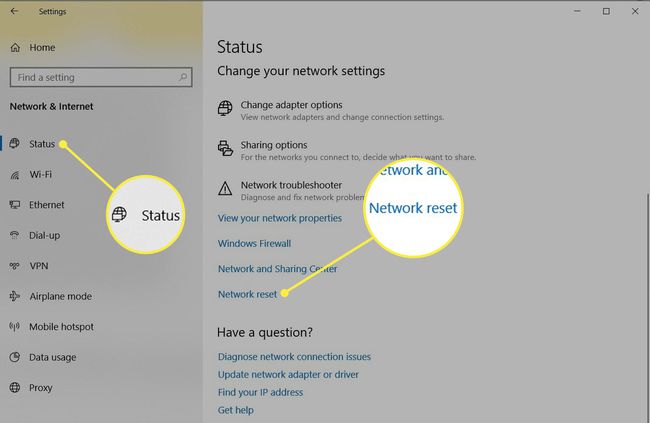
-
Haga clic en el Restablecimiento de red enlace y revise el mensaje de información de restablecimiento de red. Cuando esté preparado para conectar en red su configuración de restablecimiento, seleccione
Reiniciar ahora.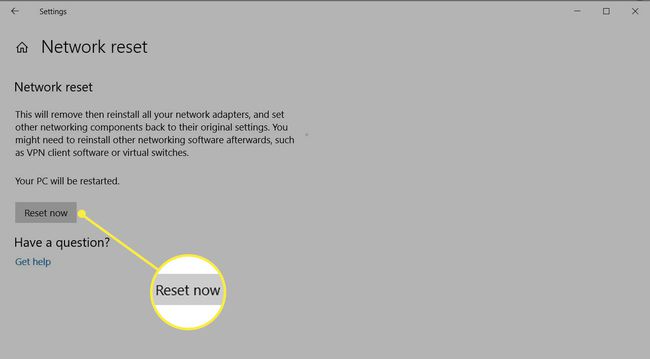
-
Seleccione sí en la ventana de confirmación de restablecimiento de la red. Esto iniciará el proceso de reinicio y reiniciará su computadora.

-
Recibirá una advertencia cuando la computadora esté a punto de reiniciarse. Debería tener suficiente tiempo para guardar su trabajo y cerrar todas las aplicaciones.
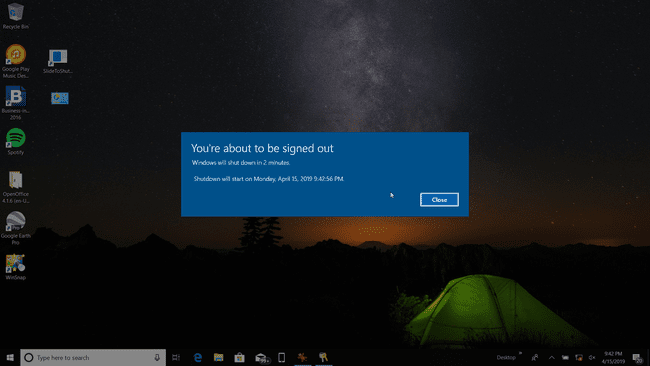
-
Cuando la computadora se reinicie, notará que su conexión de red no está activa. Esto se debe a que su tarjeta de red se reinició y liberó su conexión anterior. Simplemente seleccione el ícono de red, elija la red a la que desea volver a conectarse y elija Conectar.
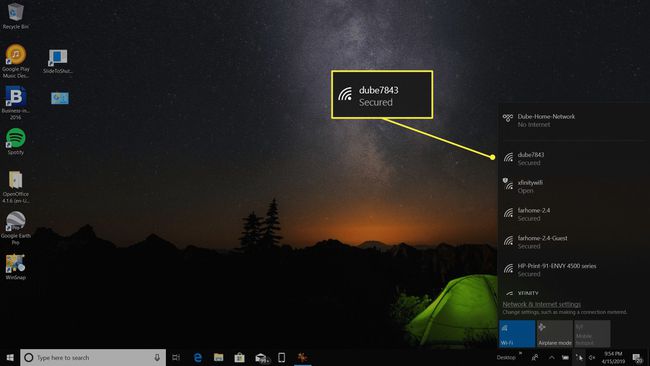
Si tu Configuración de TCP / IP están configurados para detectar automáticamente, su conexión de red debe detectar la configuración de red adecuada y conectarse a Internet sin ningún problema.
Arreglar cualquier configuración restante
Si configuró un VPN cliente u otro software de red antes de restablecer la red, es posible que deba volver a configurarlos para que vuelvan a funcionar.
Arreglar este software es tan simple como abrir el software VPN e ingresar su IP y otras configuraciones como lo hizo cuando instaló originalmente el software.
Si se estaba conectando a una red corporativa utilizando un servidor proxy, es posible que deba volver a configurar la configuración del servidor proxy.
-
Selecciona el Comienzo menú y tipo opciones de Internet. Seleccione opciones de Internet.
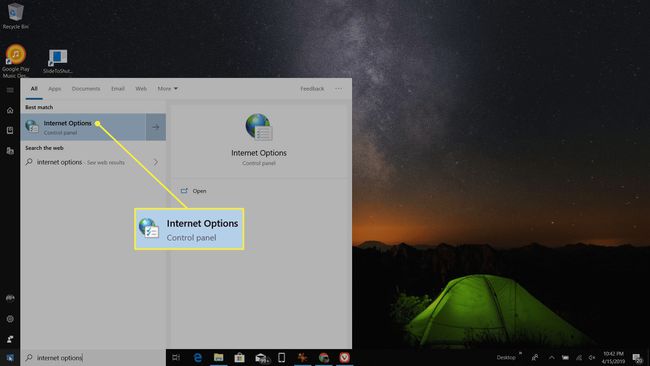
-
En el opciones de Internet ventana, seleccione la Conexiones pestaña.
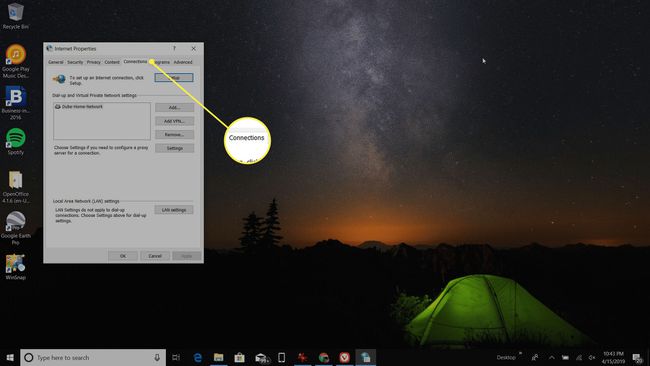
-
Selecciona el Configuración de LAN y en la ventana Configuración de LAN, seleccione Utilice un servidor proxy para su LAN. En el Dirección campo, escriba la dirección de su servidor proxy LAN corporativo. Seleccione OK en ambas ventanas para aceptar los cambios.
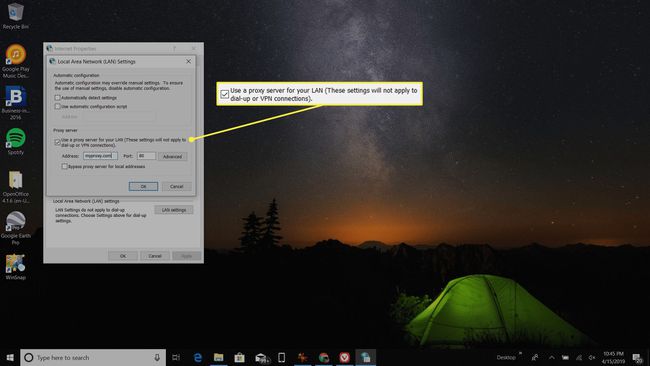
Si no conoce la configuración correcta del servidor proxy, comuníquese con el servicio de asistencia técnica de TI para solicitar la dirección de red y el puerto correctos de su servidor proxy.
Es posible que deba reiniciar su computadora para que los cambios surtan efecto y su tarjeta de red para volver a conectarse a su red corporativa.
¿Qué hace un restablecimiento de red de Windows 10?
Restablecer la configuración de red en Windows 10 debería ser un último recurso. Cuando inicia un restablecimiento de la red, quita y reinstala cada adaptador de red actualmente instalado en su sistema.
La utilidad de restablecimiento de red fue introducida originalmente por Microsoft después de la compilación de la actualización de aniversario de Windows 10 (versión 1607) para que las personas pudieran resolver rápidamente los problemas de red causados por la actualización. La utilidad aún permanece para ayudar a las personas a solucionar problemas de conexión de red.
La utilidad de restablecimiento de red también restablece todos los componentes de red de su sistema a la configuración original de fábrica. Los componentes que se restablecen son los siguientes:
- Winsock: Esta es una interfaz para aplicaciones que maneja solicitudes de entrada y salida a Internet.
- TCP / IP: Significa Protocolo de control de transmisión / Protocolo de Internet y permite que todos los dispositivos de red de su computadora se comuniquen a través de Internet.
Si ha personalizado alguna de estas configuraciones a partir de sus valores predeterminados, deberá tener en cuenta esas configuraciones porque al realizar un restablecimiento de la red se eliminarán las configuraciones personalizadas.
Sin embargo, la mayoría de las personas tienen todos estos componentes configurados para detectar automáticamente, por lo que en la mayoría de los casos no verá ningún problema después de restablecer la red.
